OS 환경 : Oracle Linux 8.6 (64bit)
DB 환경 : Oracle Database 19.7.0.0
스토리지
- DATA1.vdi
- DATA2.vdi - Data 저장 영역
- DATA3.vdi
- FRA1.vdi - Fast Recovery Area
스토리지 추가 아래 링크 참조
https://developersj.tistory.com/184
vSphere 공유 스토리지 구성
1. 설정 편집 버튼 선택 ↓ 2. 새 디바이스 추가 클릭 → 하드 디스크 클릭 3. 위치 → 찾아보기 클릭 4. 데이터 스토어 선택 → 확인 5. 새 하드 디스크 설정 변경 6. 새 디바이스 추가 → SCSI 컨트롤
developersj.tistory.com
OS 환경 설정
1. 설치 내역 확인
[root@singleasm ~]# cat /etc/oracle-release
Oracle Linux Server release 8.6
[root@singleasm ~]# cat /etc/redhat-release
Red Hat Enterprise Linux release 8.6 (Ootpa)
[root@singleasm ~]# uname -r
5.4.17-2136.307.3.1.el8uek.x86_64
2. 리눅스 설정 변경
- 서버의 IP와 호스트명 확인
# vi /etc/hosts
- Selinux 모드 permissive로 변경
# vi /etc/selinux/config
- root 유저로 수행
# setenforce permissive
- tmpfs 확인
# df -h | grep shm
- tmpfs 추가
# vi /etc/fstab
- remount하여 적용
mount -o remount /dev/shm
- 적용시킨 tmpfs 확인
# df -h | grep shm
3. 패키지 설치
- root 유저로 수행
# yum -y install ksh-*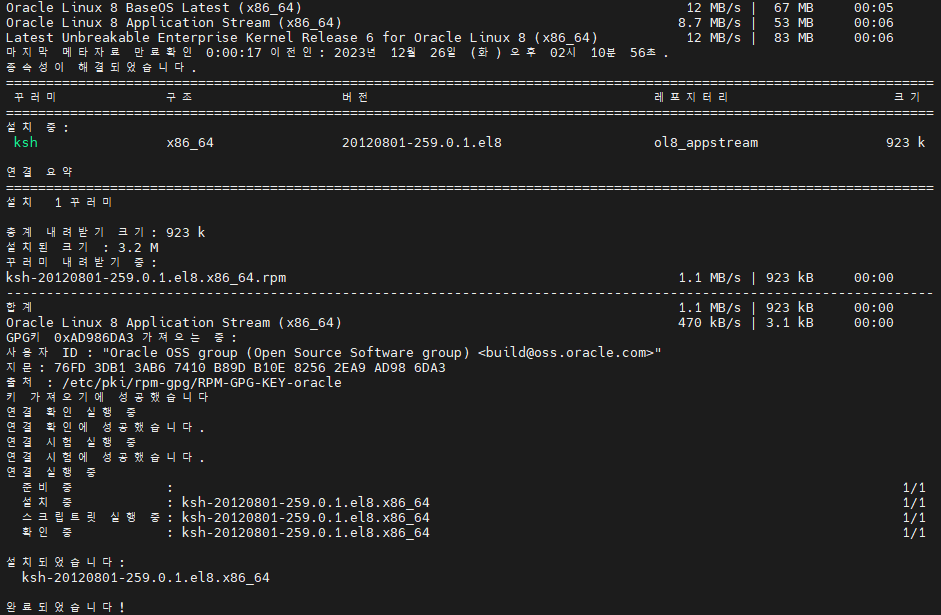
# yum -y install libaio-devel-*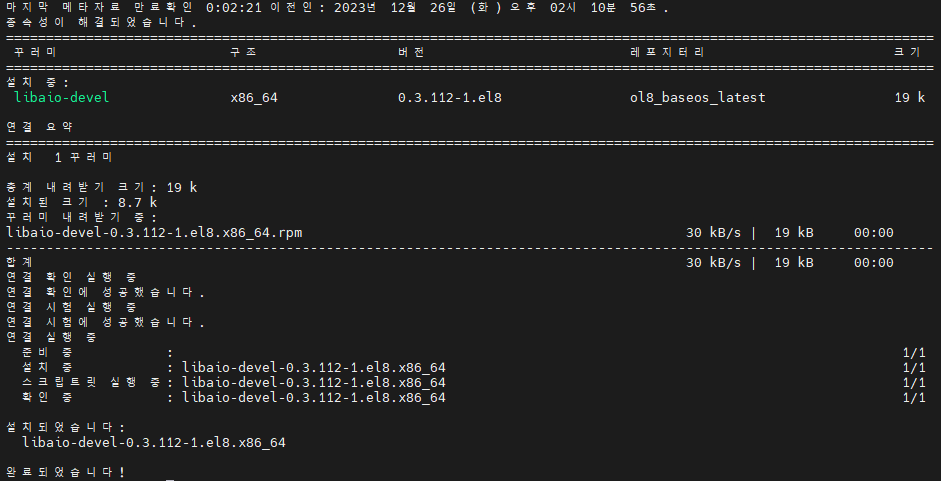
# yum -y install oracle-database-preinstall-19c-*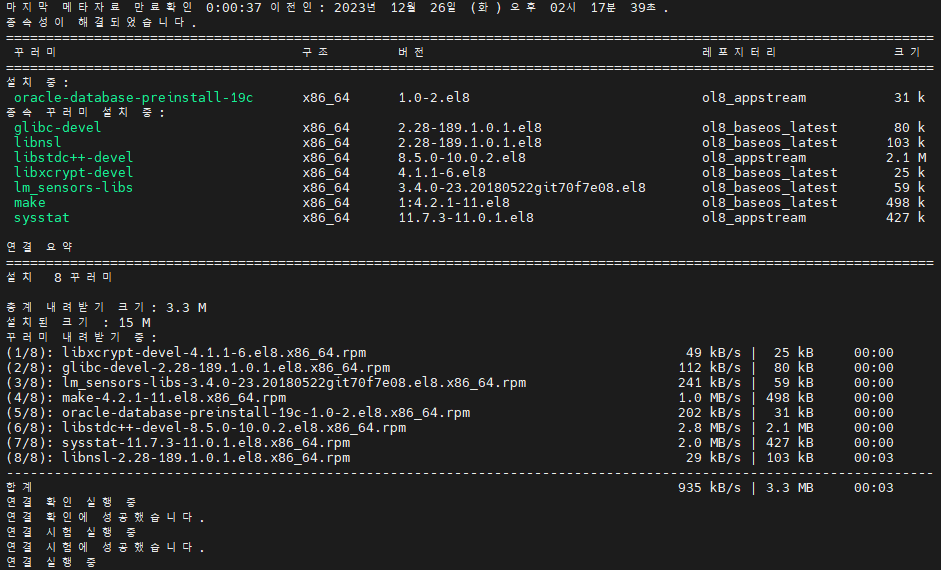
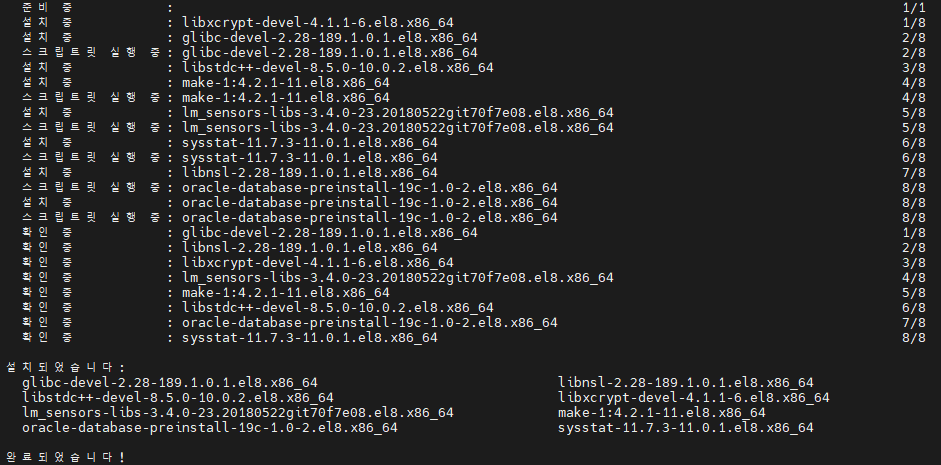
4. 프로세스 정리
- 블루투스 중지
# systemctl stop bluetooth.service
# systemctl disable bluetooth.service
- 방화벽 중지
# systemctl stop firewalld
# systemctl disable firewalld
- 시간 동기화 중지
# systemctl stop chronyd
# systemctl disable chronyd
- NTP 중지
# systemctl stop ntpdate
# systemctl disable ntpdate
- DNS 중지
# systemctl stop avahi-daemon
# systemctl disable avahi-daemon
- 가상 시스템 관리 중지
# virsh net-destroy default
# virsh net-undefine default
# systemctl stop libvirtd
# systemctl disable libvirtd.service
5. 그룹 및 유저 생성
- 설치를 진행할 사용자 그룹 생성(preinstall 패키지 설치로 만들어진 유저 그룹을 제외한 그룹 생성)
# groupadd oinstall
# groupadd dba
# groupadd oper
# groupadd backupdba
# groupadd dgdba
# groupadd kmdba
# groupadd racdba
# groupadd asmadmin
# groupadd asmdba
# groupadd asmoper
# groupadd vboxsf
- 사용자 계정 생성 또는 변경
# usermod -g oinstall -G dba,oper,backupdba,dgdba,kmdba,racdba,asmadmin,asmdba oracle
# useradd -g oinstall -G dba,racdba,asmadmin,asmdba,asmoper,vboxsf grid# id oracle
# id grid
# passwd oracle
# passwd grid
6. 사용자 리소스 설정
- 리소스 제한을 위한 사용자별 설정값 입력
# vi /etc/security/limits.conf
7. 설치 경로 생성
- 오라클 소프트웨어 설치를 위한 경로 생성 및 해당 뎡로에 대한 권한/소유권 수정
# mkdir -p /u01/app/oracle/product
# chown -R grid:oinstall /u01
# chmod -R 775 /u01
8. 사용자 환경 설정
- grid 유저 프로파일 수정
# su - grid
# vi ~grid/.bash_profile
# source ~/.bash_profile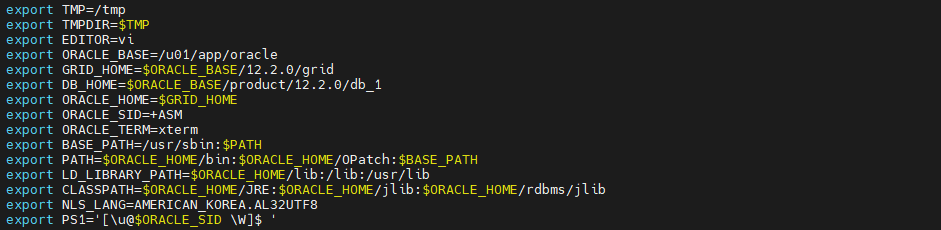
- oracle 유저 프로파일 수정
# su - oracle
# vi ~oracle/.bash_profile
# source ~/.bash_profile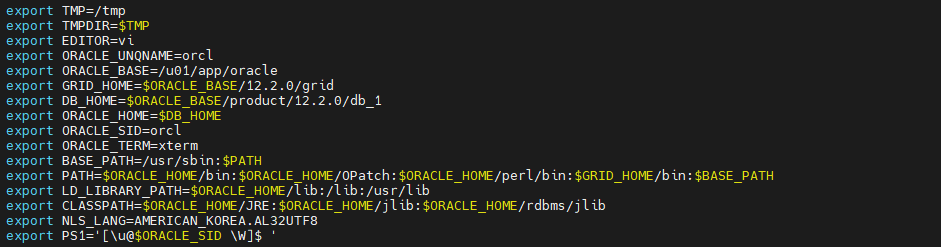
Grid 설치
1. 사전 준비
- 설치 미디어 파일 다운로드 및 압축 해제(grid 설치 미디어 파일 ftp로 /media 디렉토리에 다운로드)
# mkdir -p $GRID_HOME
# unzip /media/LINUX.X64_193000_grid_home.zip -d $GRID_HOME
- disk.EnableUUID 파라미터 값 추가
서버 설정편집 → VM옵션 → 고급 → 구성편집 → 구성 매개 변수 추가
disk.EnableUUID TRUE 추가
- 디스크에 대한 scsi_id 값 확인
# /usr/lib/udev/scsi_id --whitelisted --replace-whitespace --device=/dev/sdb
# /usr/lib/udev/scsi_id --whitelisted --replace-whitespace --device=/dev/sdc
# /usr/lib/udev/scsi_id --whitelisted --replace-whitespace --device=/dev/sdd
# /usr/lib/udev/scsi_id --whitelisted --replace-whitespace --device=/dev/sde
- /etc/udev/rules.d/99-oracle-asmdevices.rules 파일 수정(ASM 디바이스 룰 생성)
# vi /etc/udev/rules.d/99-oracle-asmdevices.rules
- udev 설정 정보 재로딩
# udevadm control --reload-rules
# udevadm trigger
- 등록 결과 확인
# ll /dev/oracleasm/disks
# ll /dev/sd*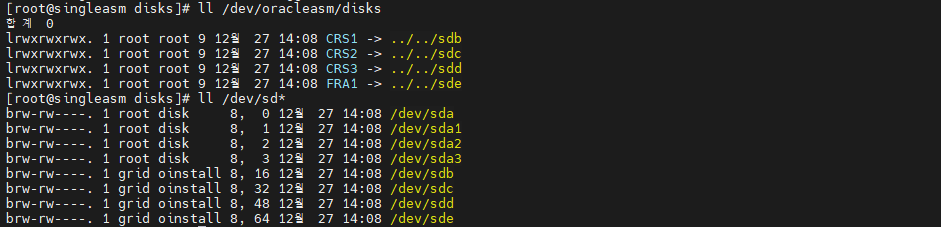
- ASM Filter Driver 라벨 등록(root 유저로 수행)
#경로 설정
export ORACLE_HOME=/u01/app/oracle/19.3.0/grid
export ORACLE_BASE=/tmp
# 디스크 라벨 등록
$ORACLE_HOME/bin/asmcmd afd_label DATA1 /dev/sdb --init
$ORACLE_HOME/bin/asmcmd afd_label DATA2 /dev/sdc --init
$ORACLE_HOME/bin/asmcmd afd_label DATA3 /dev/sdd --init
$ORACLE_HOME/bin/asmcmd afd_label FRA1 /dev/sde --init
# 등록 결과 확인
$ORACLE_HOME/bin/asmcmd afd_lslbl /dev/sdb
$ORACLE_HOME/bin/asmcmd afd_lslbl /dev/sdc
$ORACLE_HOME/bin/asmcmd afd_lslbl /dev/sdd
$ORACLE_HOME/bin/asmcmd afd_lslbl /dev/sde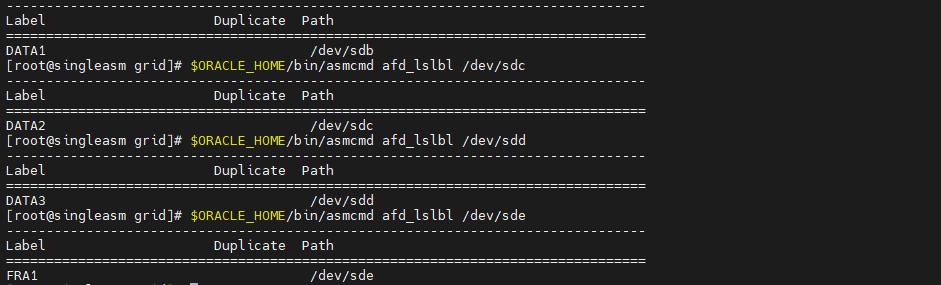
- cvuqdisk 패키지 설치
# cd $ORACLE_HOME/cv/rpm
# rpm -ivh cvuqdisk-1.0.10-1.rpm
2. 설치 스크립트 실행
- grid 유저로 접속 후 실행
# cd $GRID_HOME
# ./gridSetup.sh
※ 한글 깨짐 현상 시 해결 방법
# export LANG=C
※ INS-08101 오류 발생 시 해결 방법(Oracle 19c가 Oracle linux 8을 지원 안하기 때문에 발생)
# export CV_ASSUME_DISTID=RHEL7.6
※ [INS-41223] ASM Filter Driver is not supported on this platform 오류 시 해결 방법
- 해당 오류가 발생하면 진행 중이던 gridSetup을 종료하고, OPatch 미디어 파일(p6880880_230000_Linux-x86-64.zip)을 다운 받는다.
- $ORACLE_HOME 경로에 있는 OPatch 디렉토리를 삭제한다.
- 새로운 OPatch 미디어 파일을 $ORACLE_HOME 경로에 푼다.
- p35037840_190000_Linux-x86-64.zip 미디어 파일을 다운 받고, 압축해제 한다. unzip p35037840_190000_Linux-x86-64.zip -d $ORACLE_HOME/OPatch_1(OPatch_1 이라는 디렉토리 미리 생성)
- OPatch_1 디렉토리에 생성된 35037840을 지정하여 다시 gridSetup을 진행한다. ./gridSetup.sh -applyRU $ORACLE_HOME/OPatch_1/35037840/
3. 구성 옵션
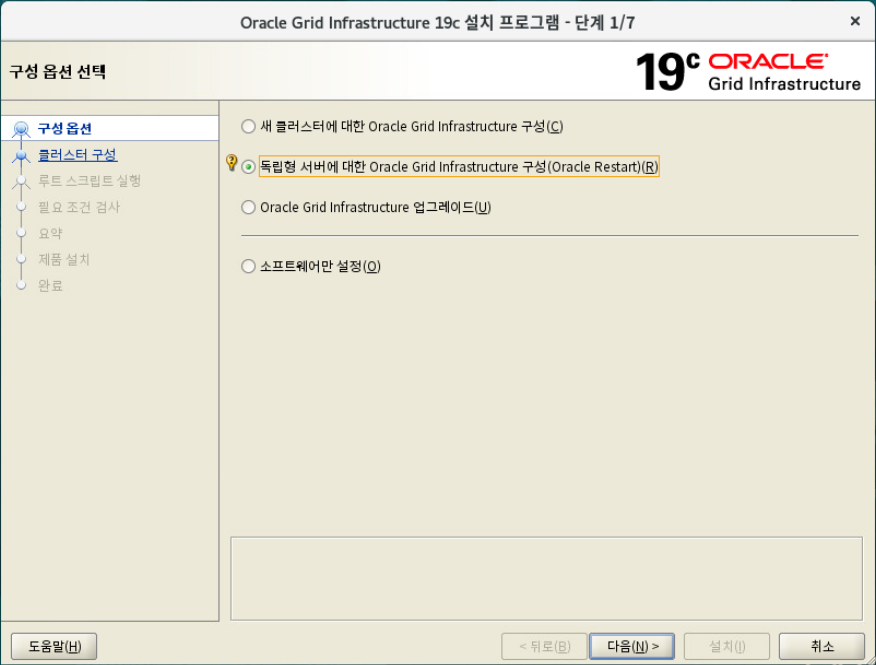
Standalone 서버 구성을 위한 Oracle Restart를 선택
4. ASM 디스크 그룹 생성
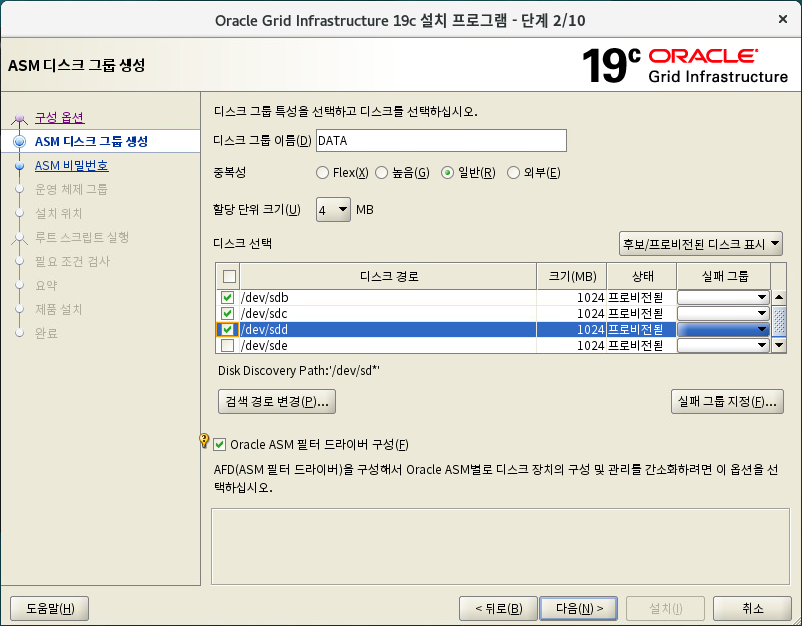
5. ASM 비밀번호
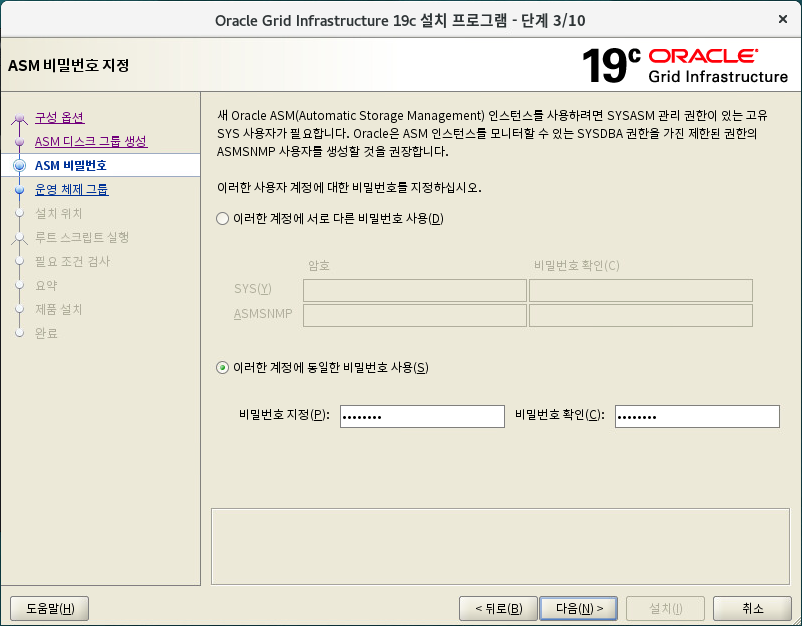
6. 관리 옵션
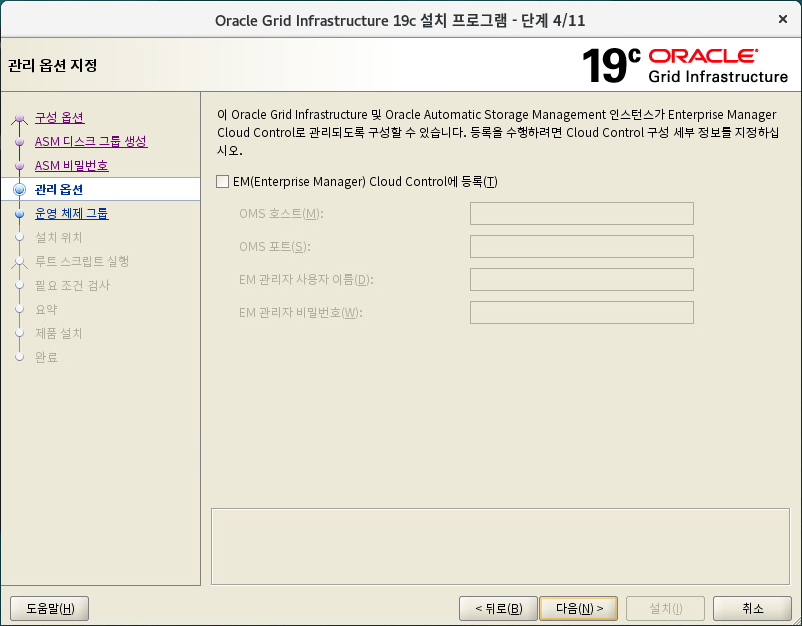
7. 운영 체제 그룹
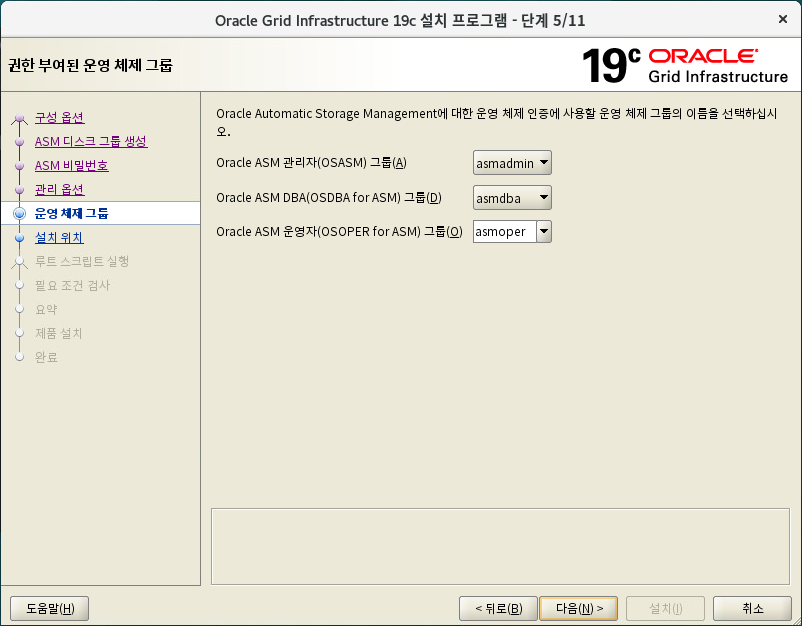
8. 설치 위치
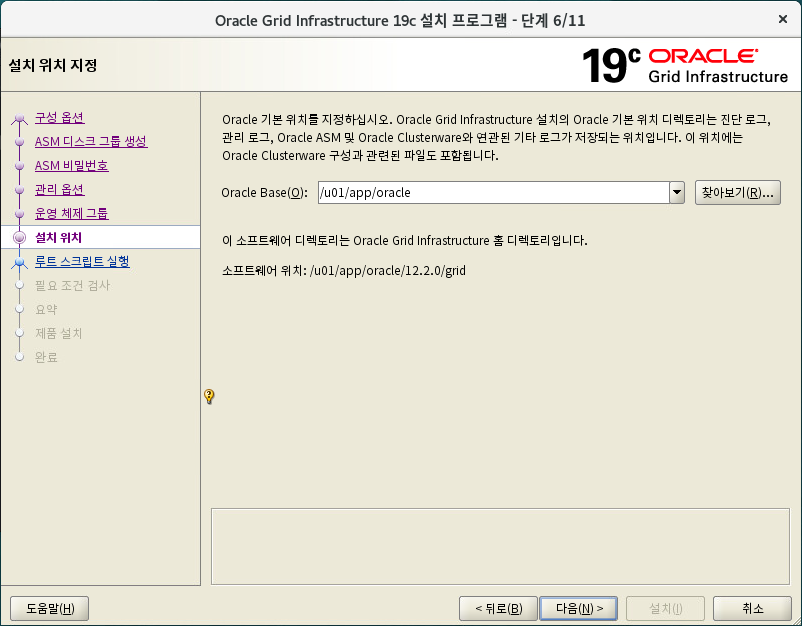
9. 인벤토리 생성
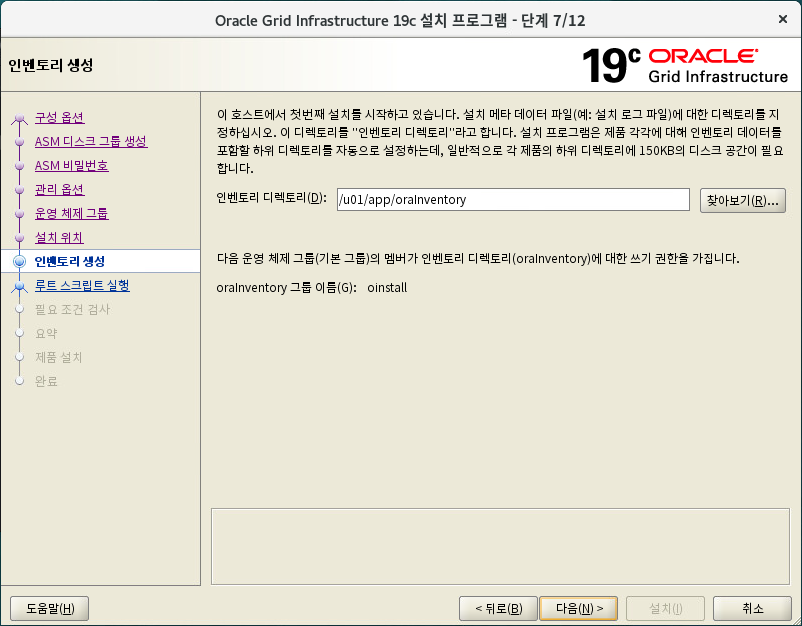
10. 루트 스크립트 실행
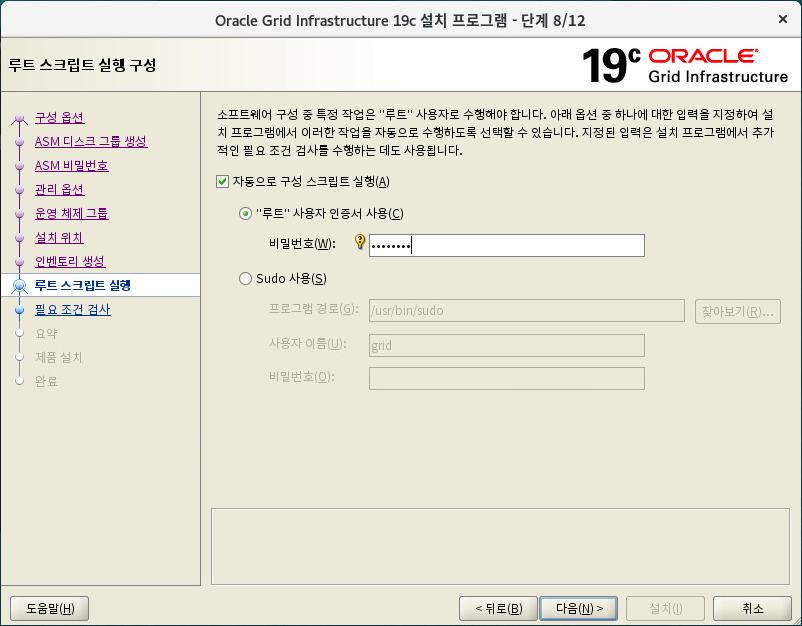
11. 필요 조건 검사
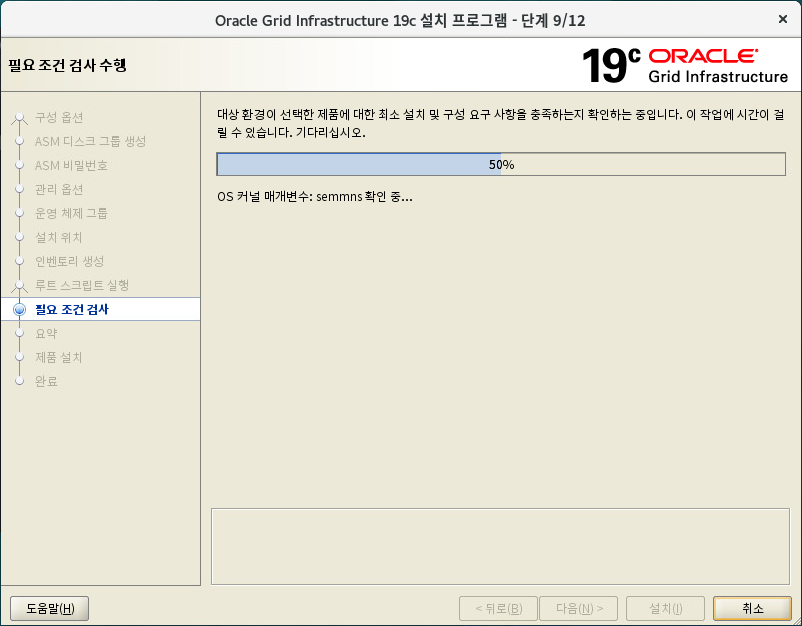
12. 요약
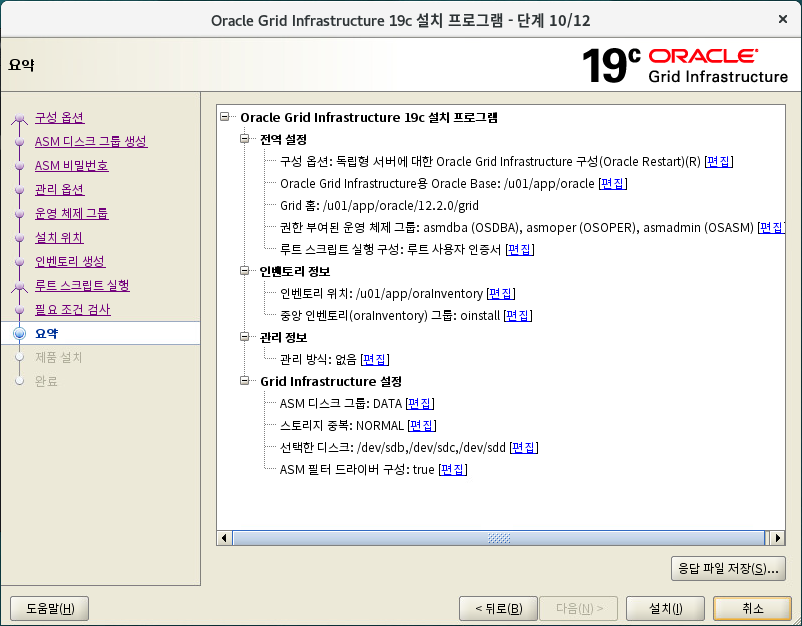
13. 제품 설치
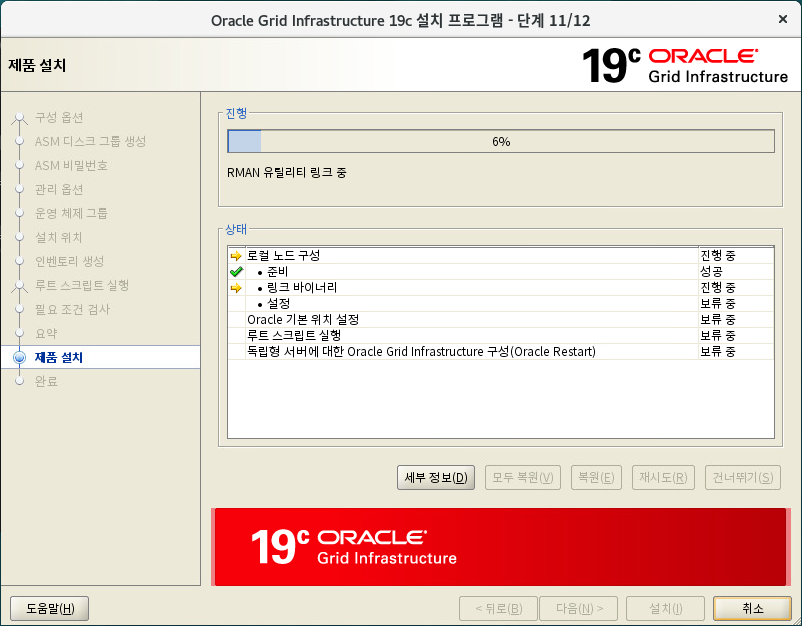
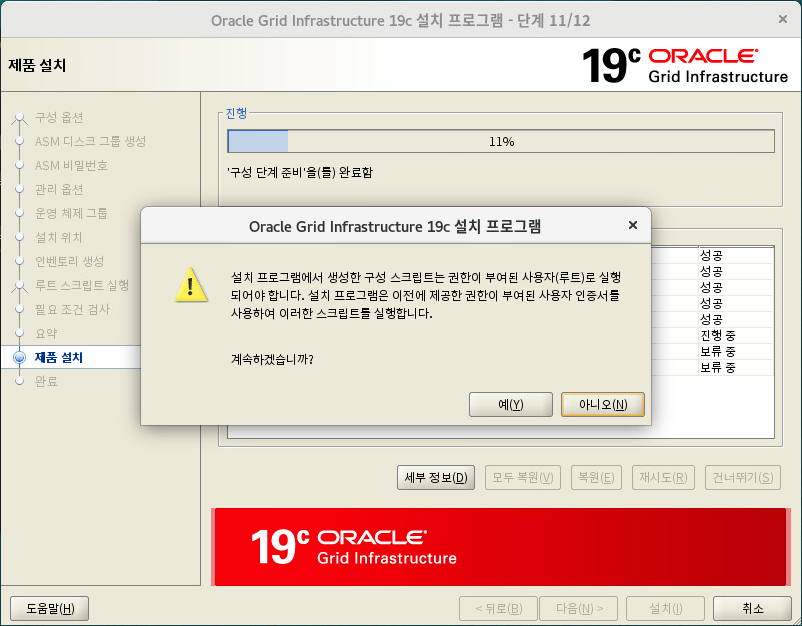
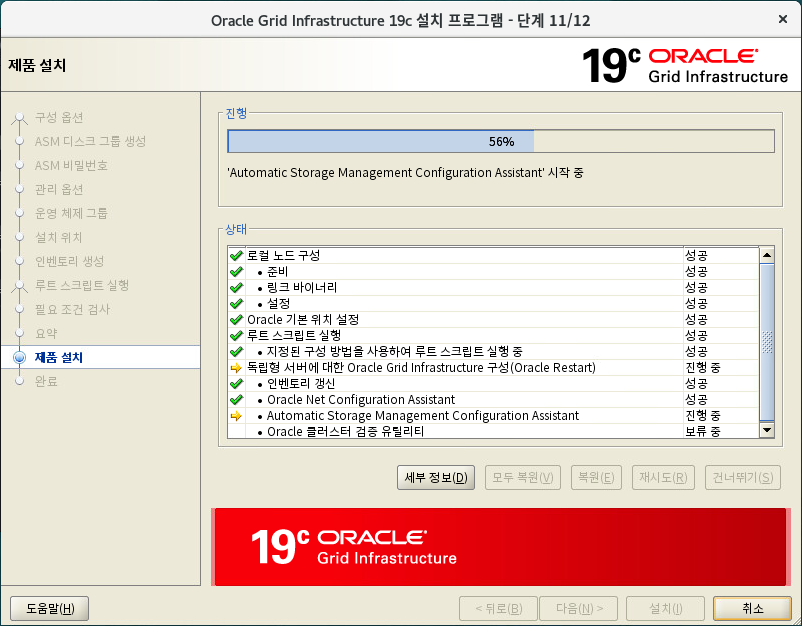
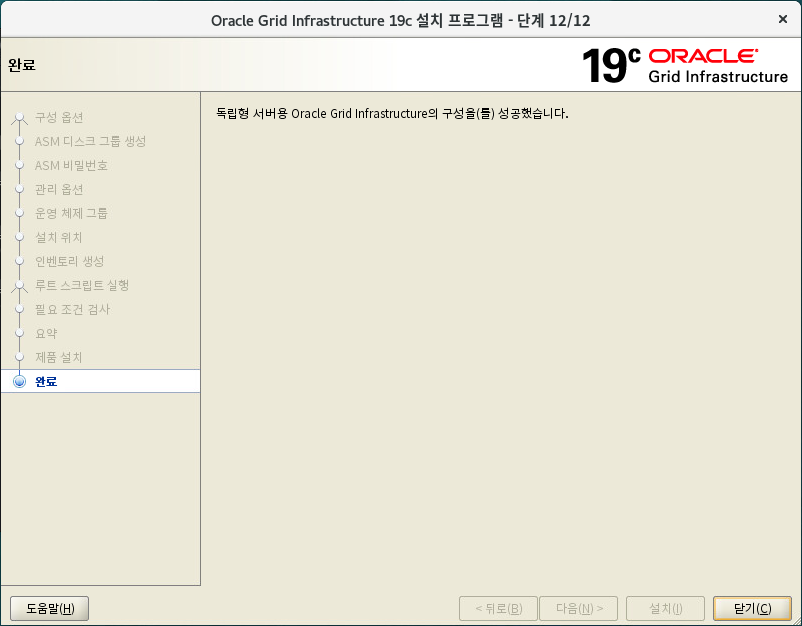
- 실행중인 클러스터 자원 상태 확인
# crsctl stat res -t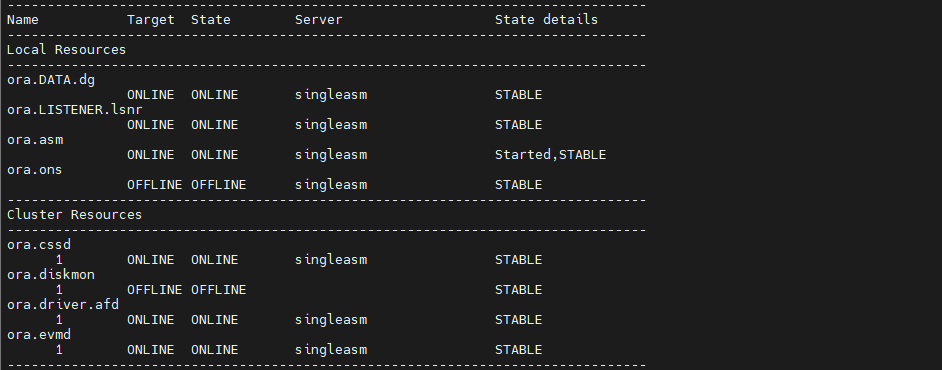
DBMS 설치
1. 파일 압축 해제 및 설치 스크립트 실행(oracle 유저로 실행)
# mkdir -p $ORACLE_HOME
# unzip /media/LINUX.X64_193000_db_home.zip -d $ORACLE_HOME
# cd $ORACLE_HOME
# ./runInstaller
2. 구성 옵션
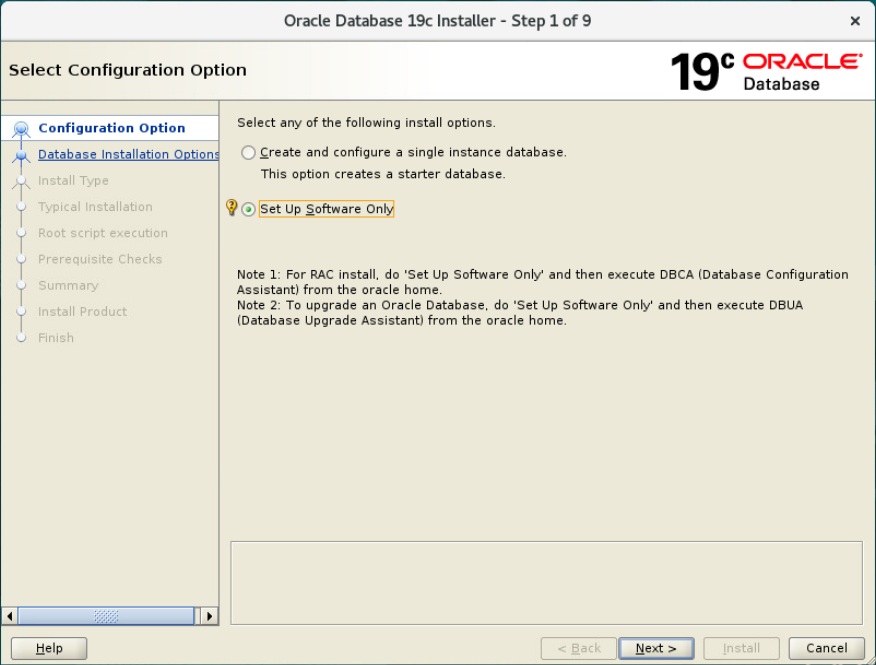
3. 데이터베이스 설치 옵션
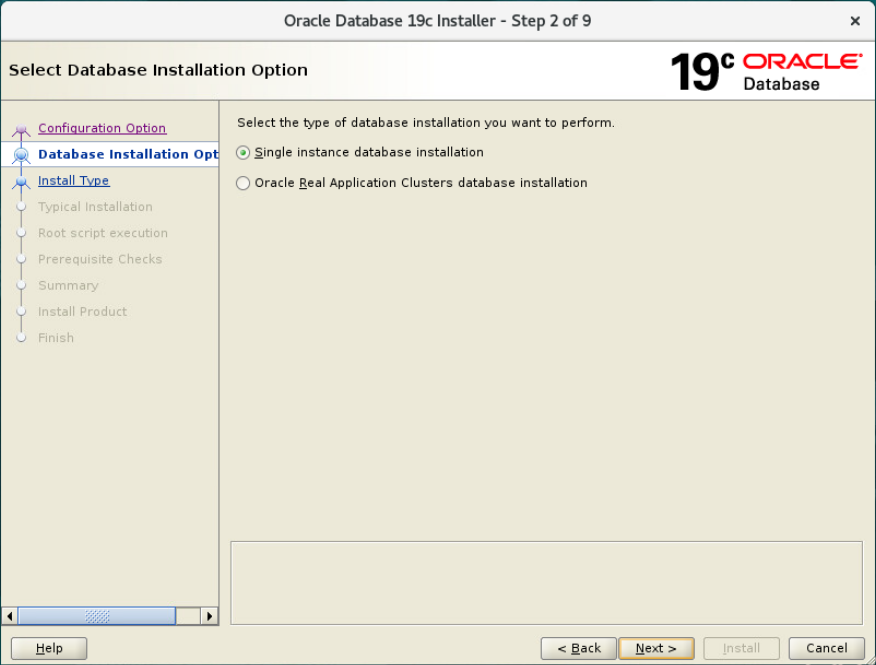
4. 데이터베이스 버전
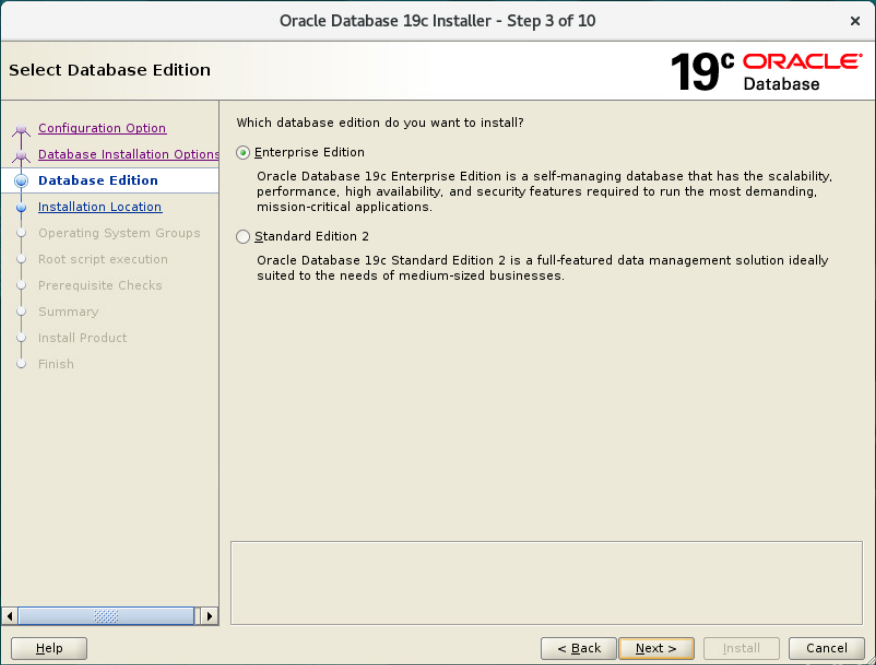
5. 설치 위치
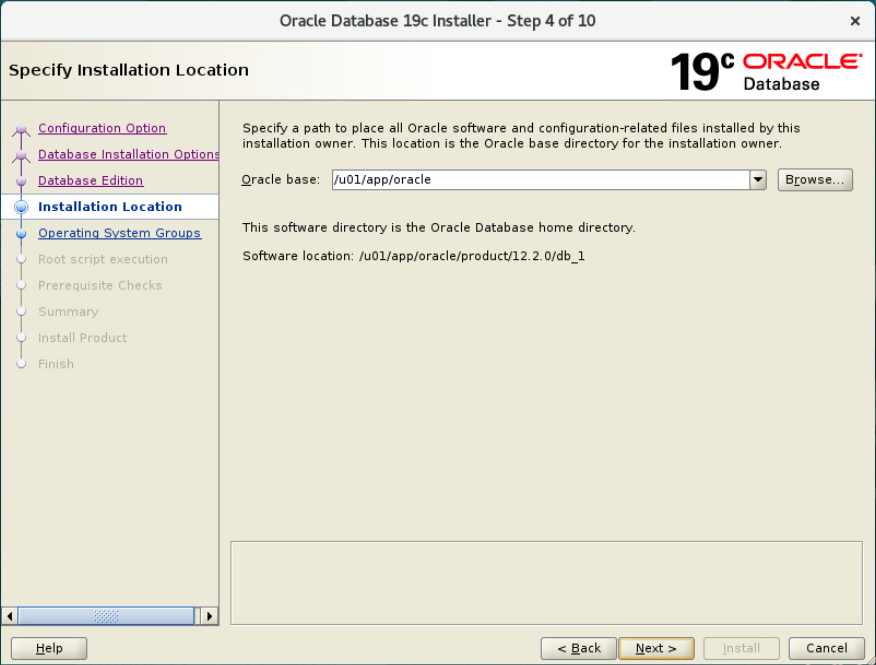
6. 운영 체제 그룹
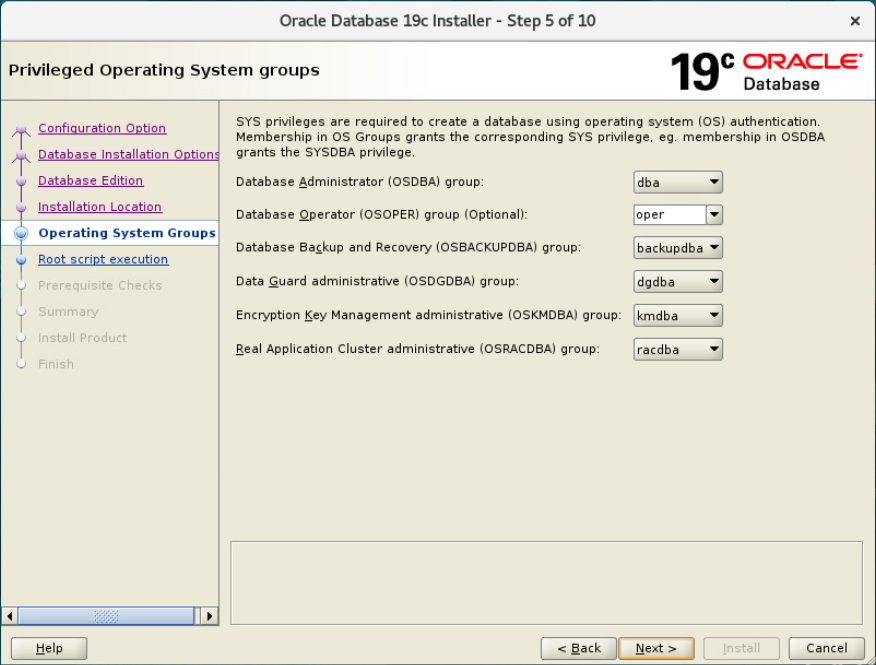
7. 루트 스크립트 실행
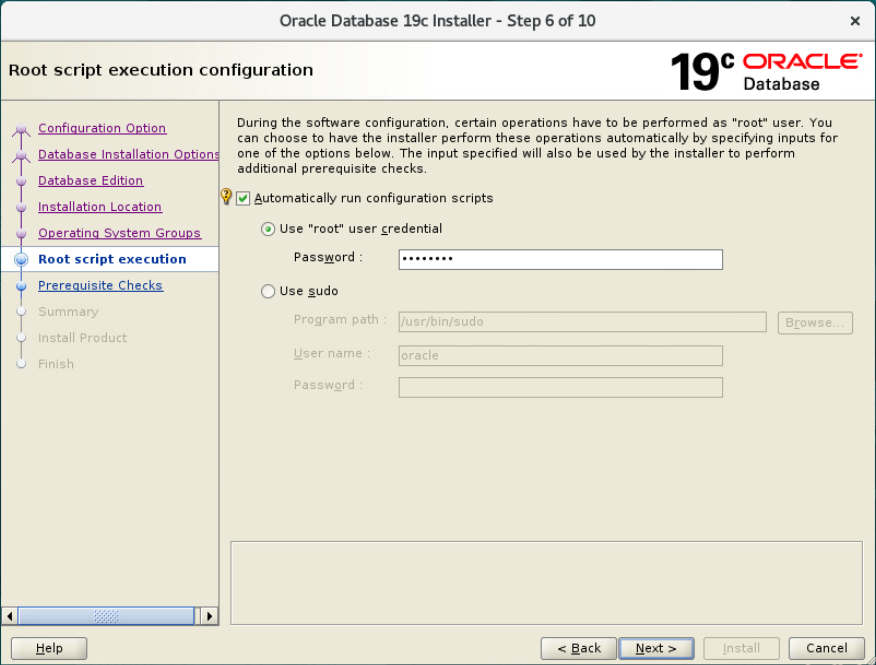
8. 필요 조건 검사
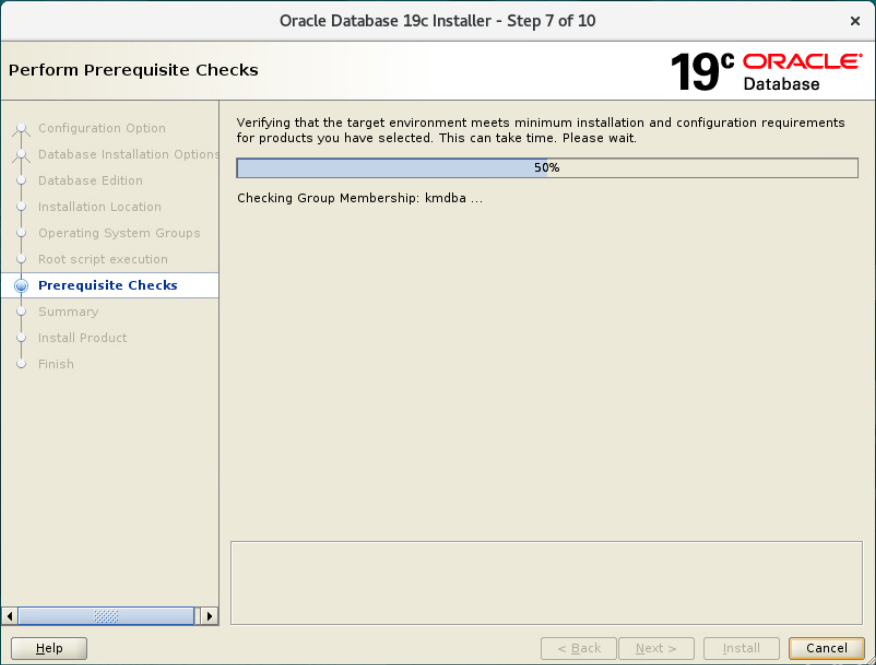
9. 요약
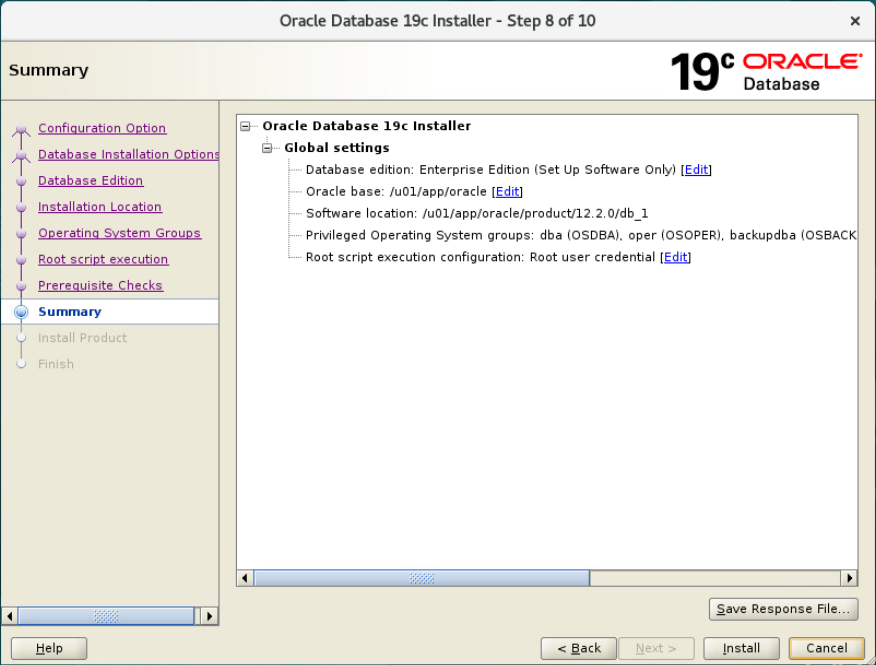
10. 제품 설치
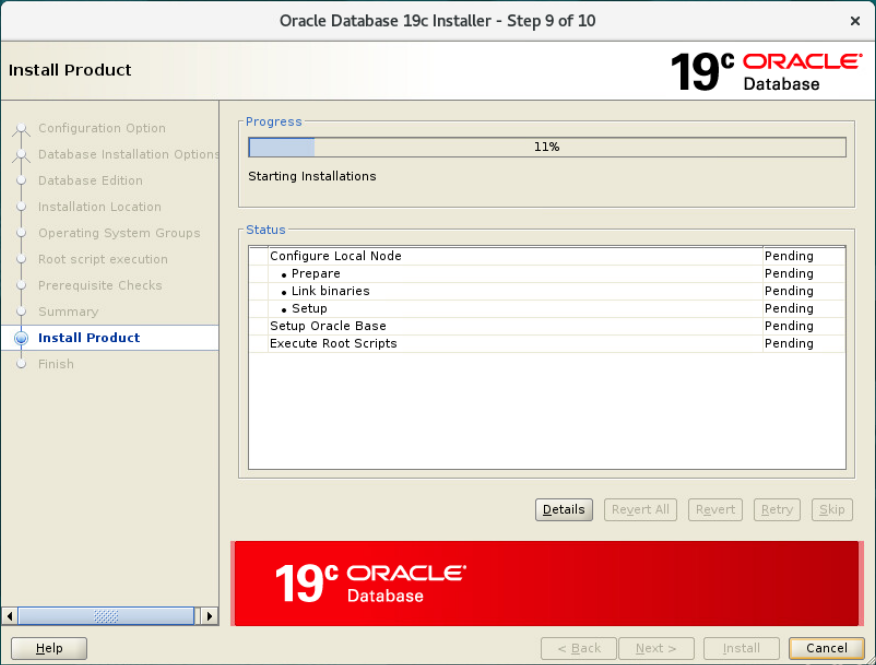
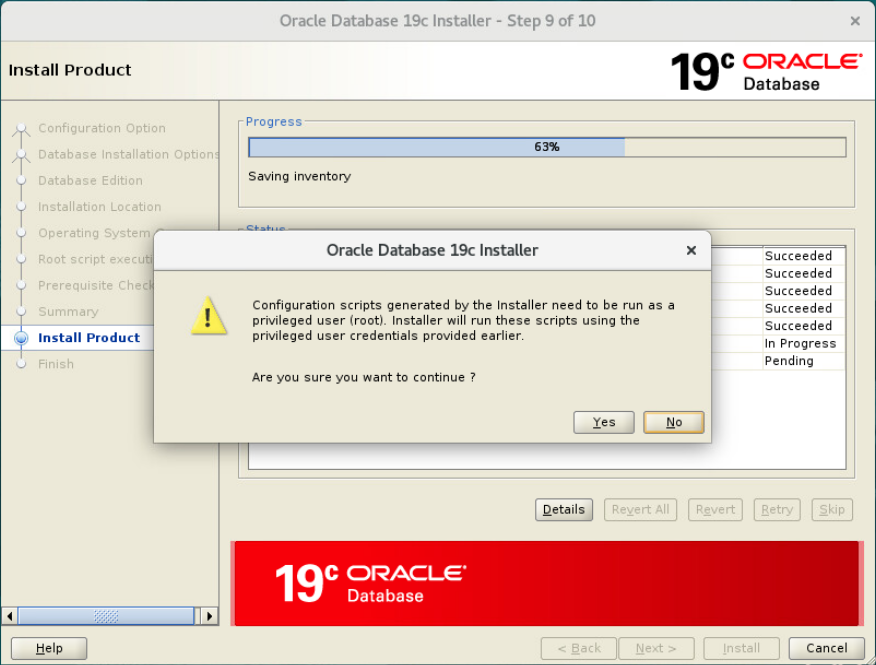
11. 완료
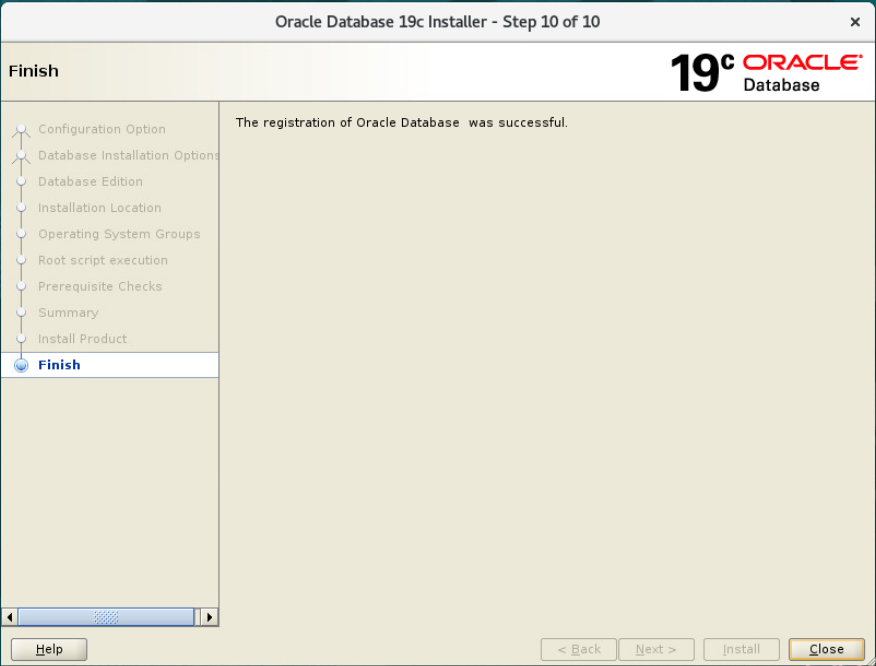
Disk Group 생성
1. ASM Configuration Assistant 실행(grid 유저로 실행)
# asmca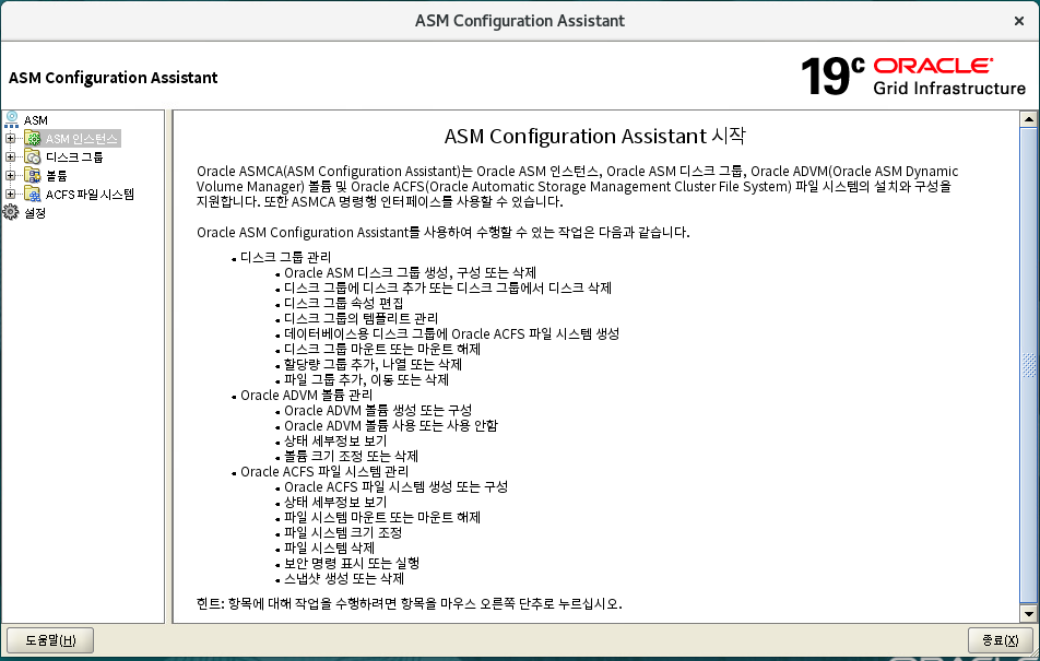
- 디스크 그룹 선택

- 디스크 그룹 생성
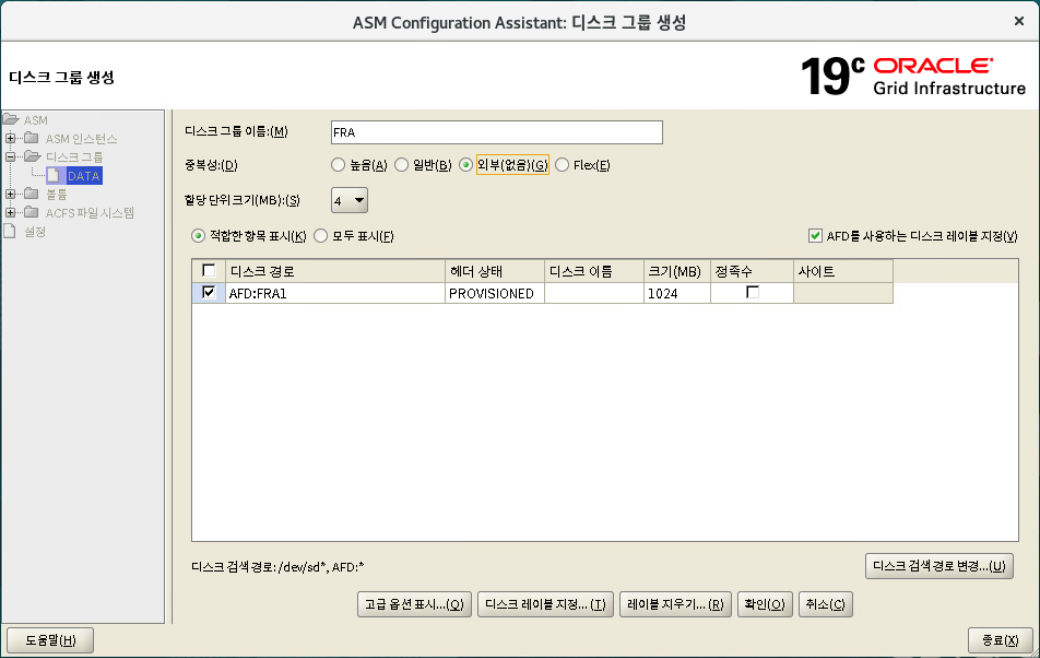
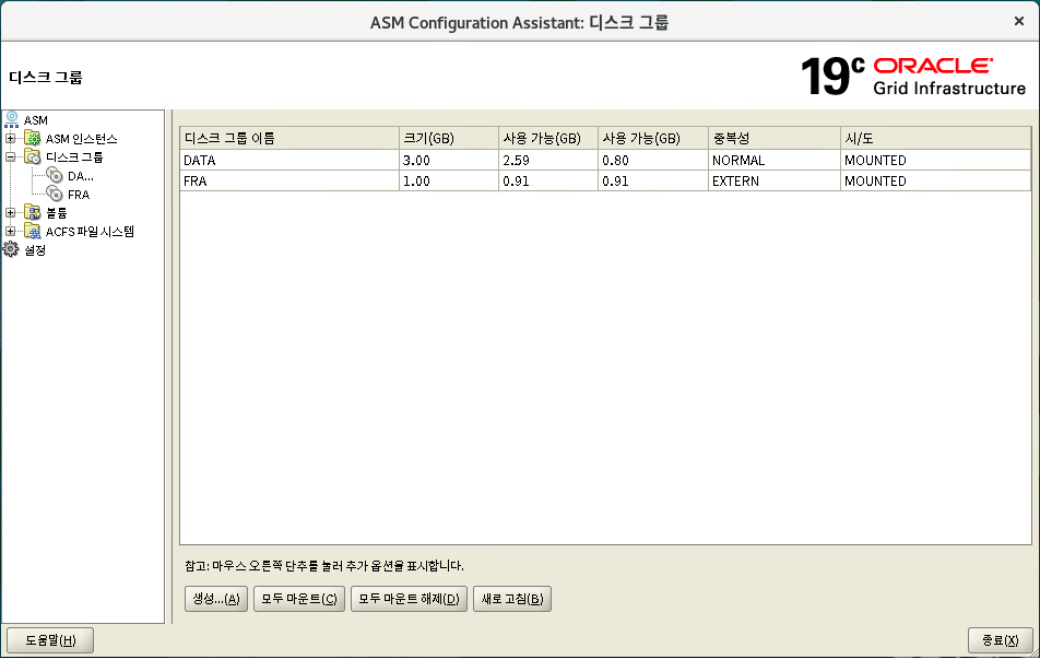
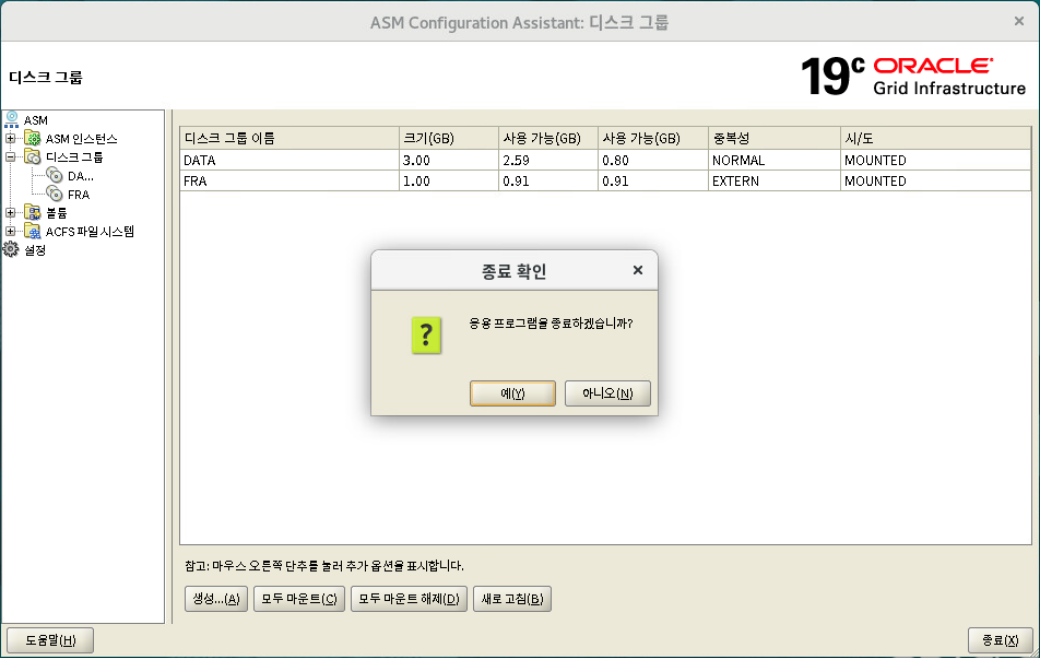
- 실행중인 클러스터 자원 상태 확인
# crsctl stat res -t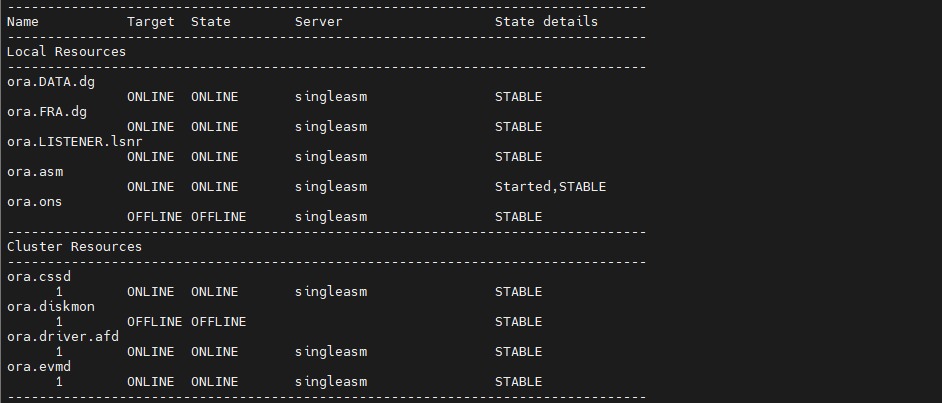
Database 생성
1. 경로 권한 변경(root 유저로 실행)
# chmod 770 /u01/app/oracle/admin
2. DBCA 실행(oracle 유저로 실행)
# dbca
3. 데이터베이스 작업
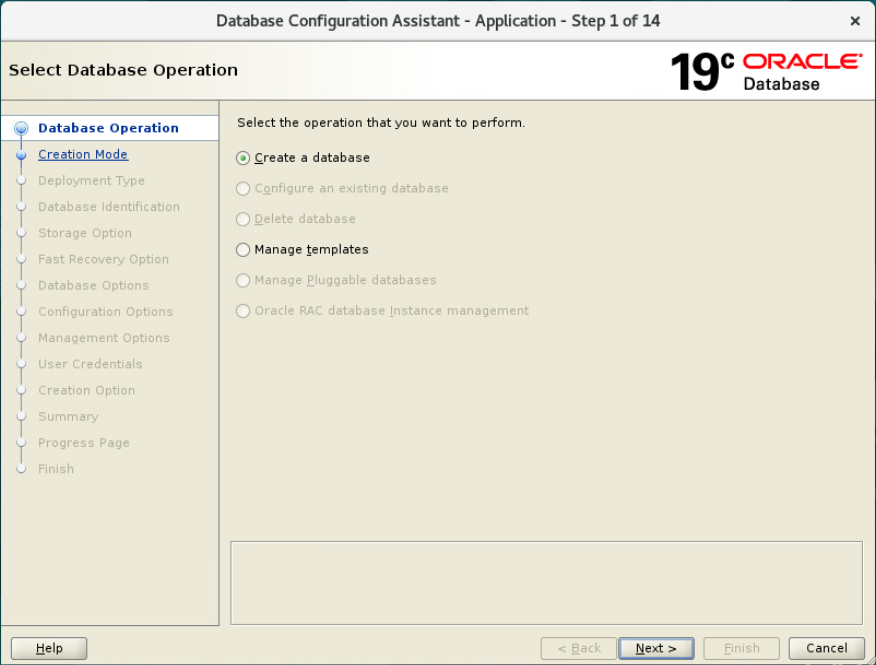
4. 생성 모드
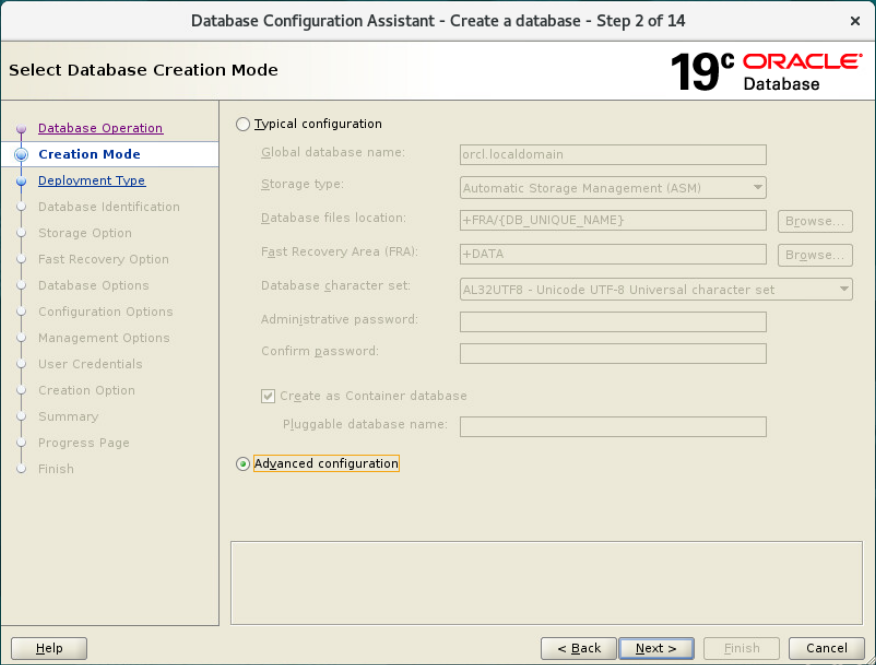
5. 배치 유형
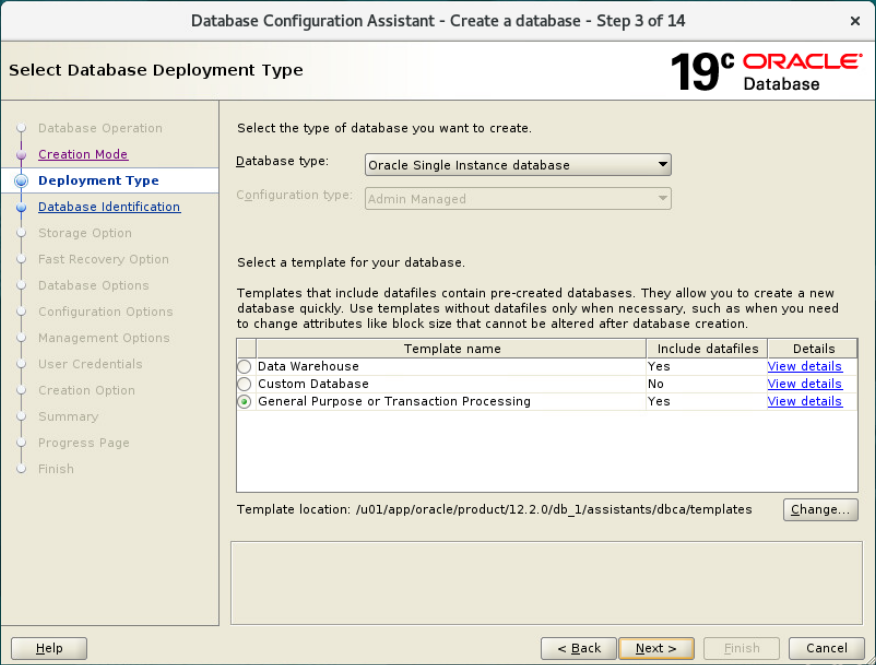
6. 데이터베이스 식별
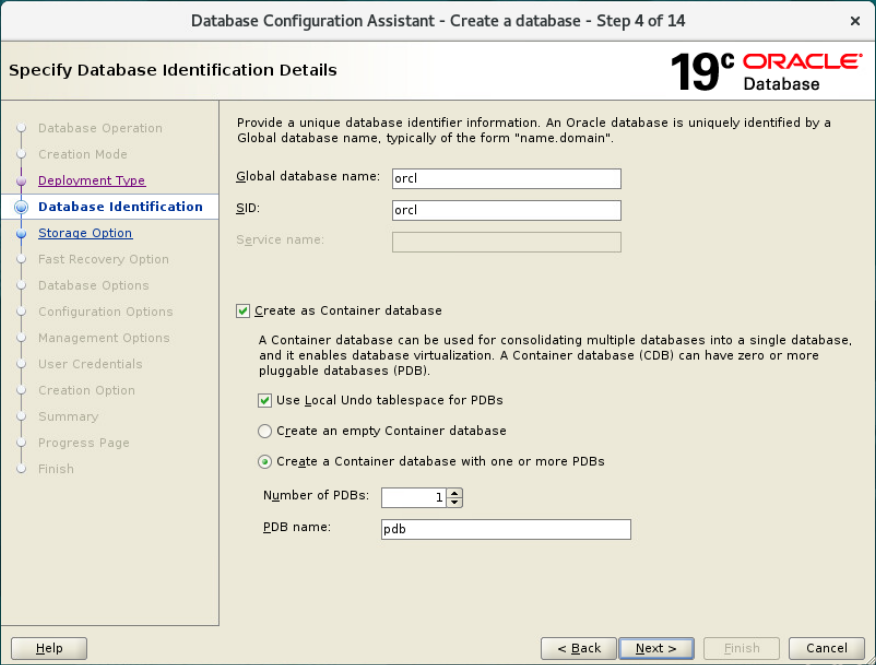
7. 저장 영역 옵션
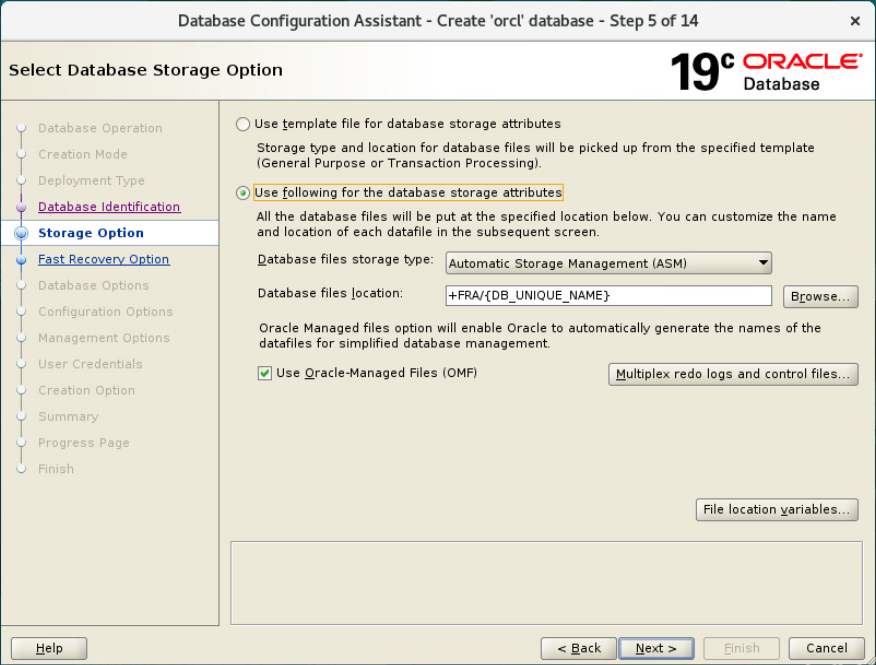
8. 빠른 복구 옵션
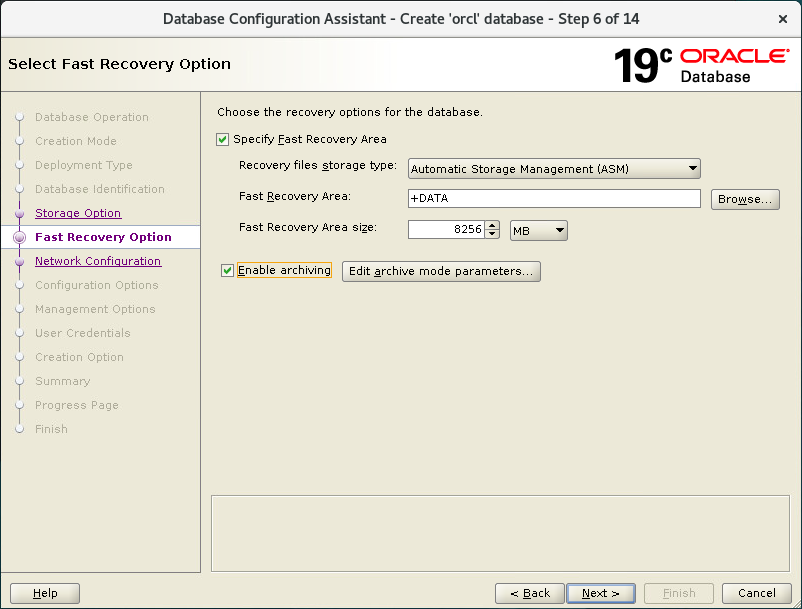
9. 네트워크 구성
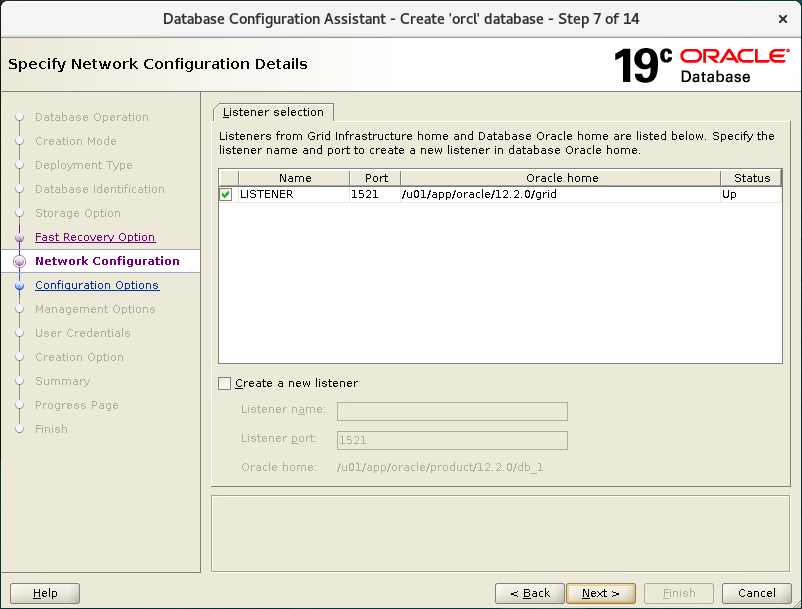
10. Data Vault 옵션
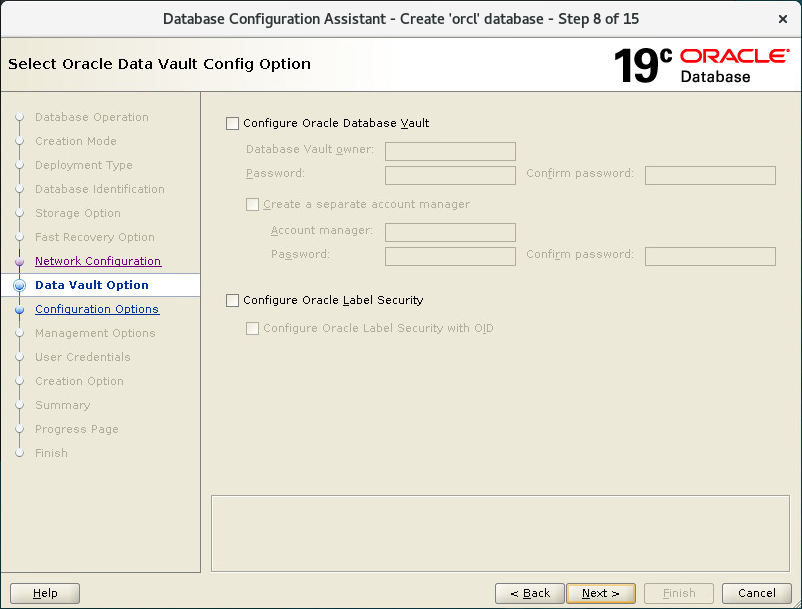
11. 구성 옵션
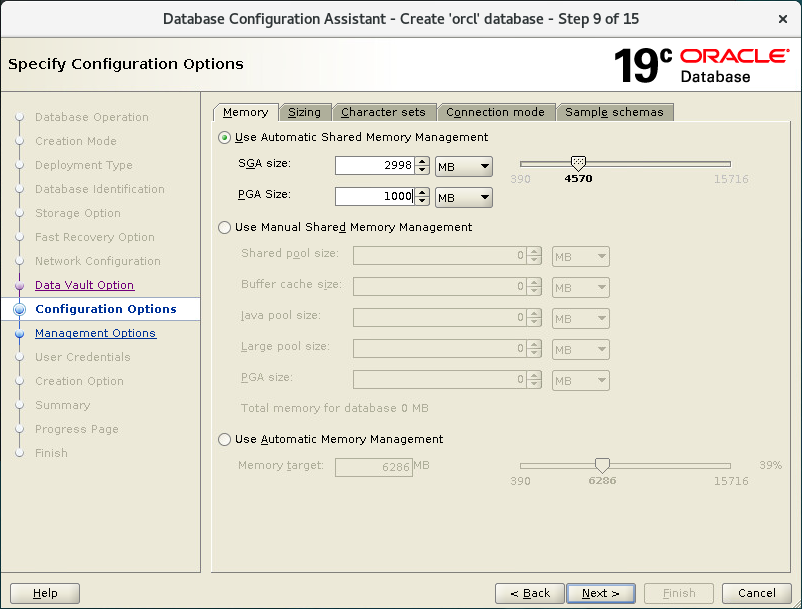
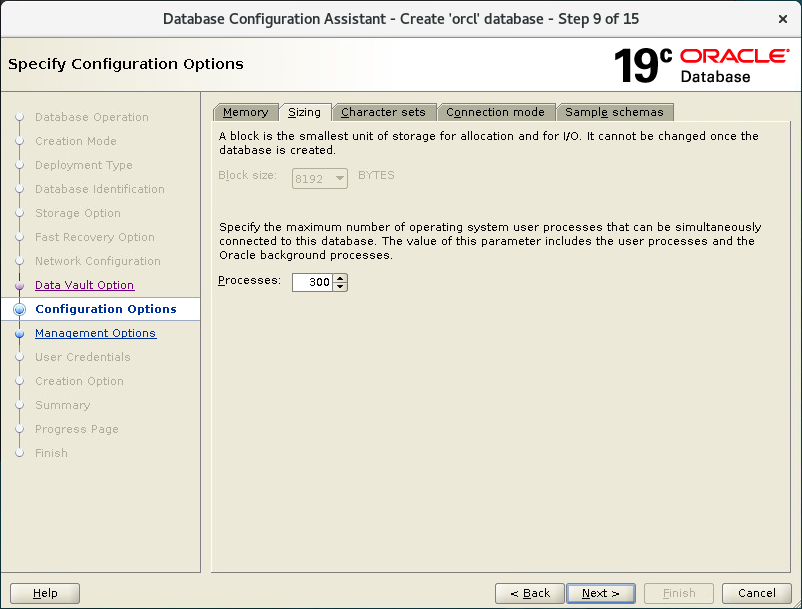
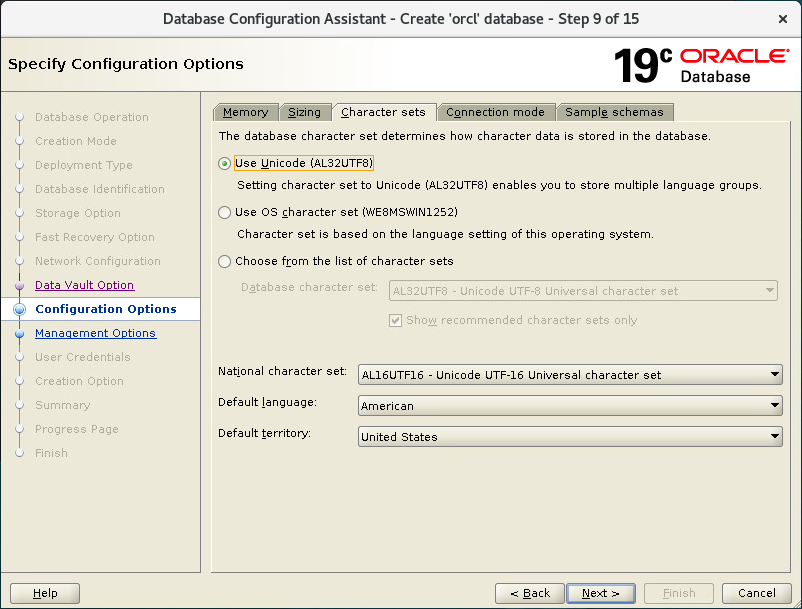
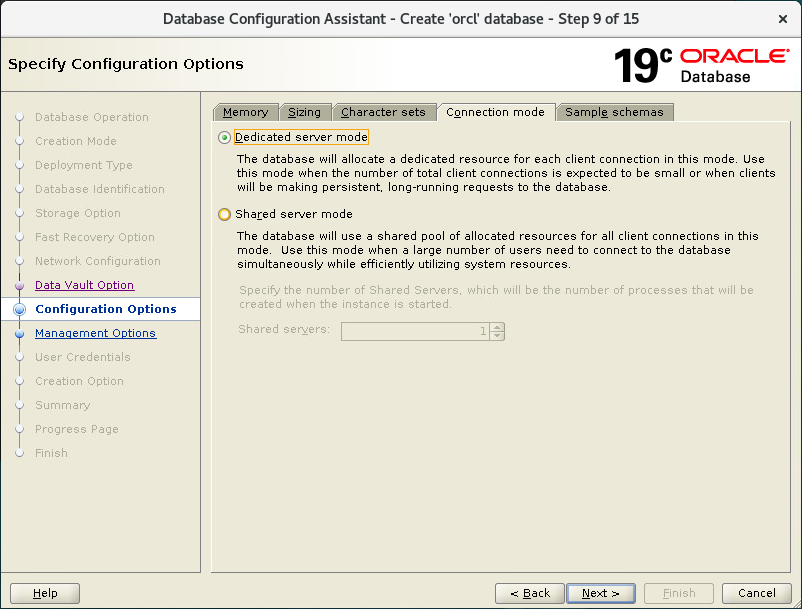
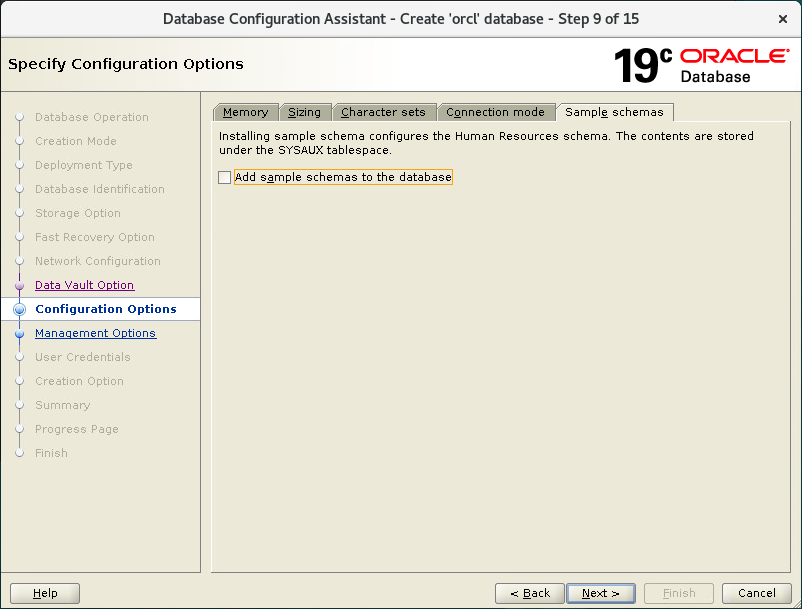
12. 관리 옵션
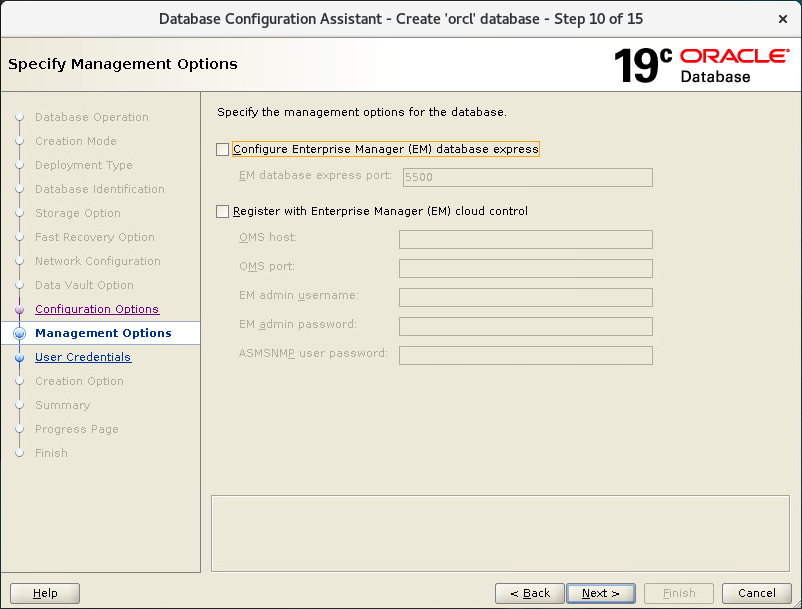
13. 사용자 인증서
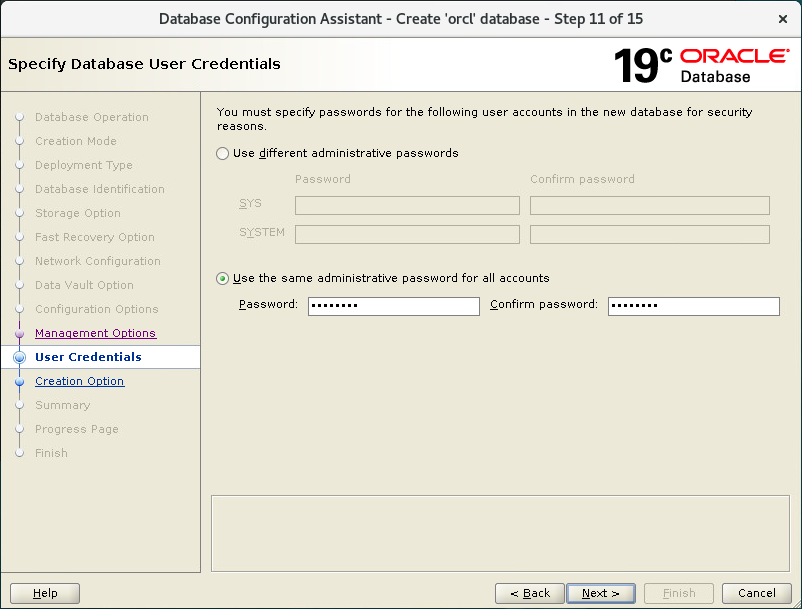
14. 생성 옵션
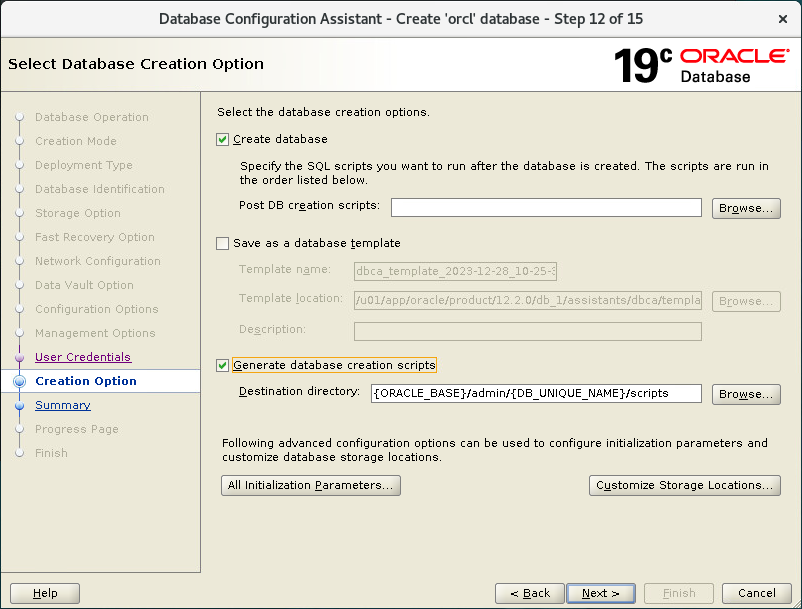
15. 요약
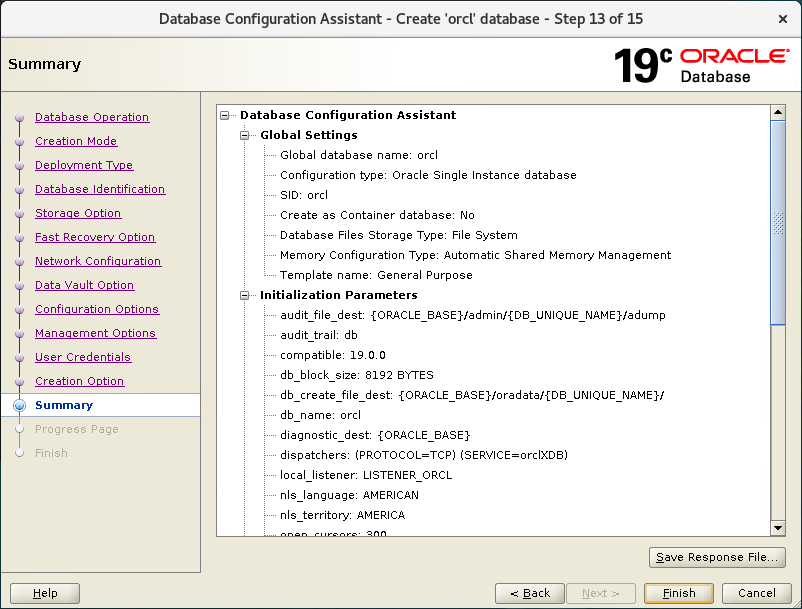
16. 진행 페이지
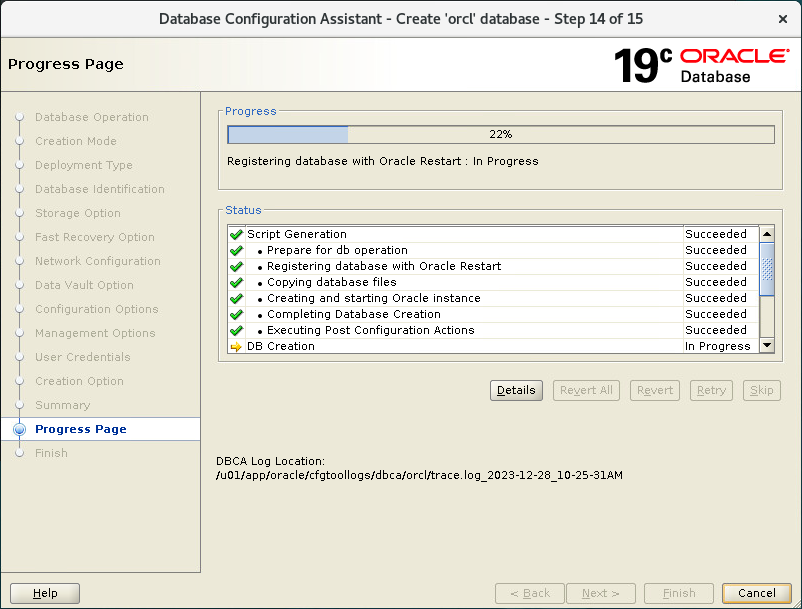
17. 완료
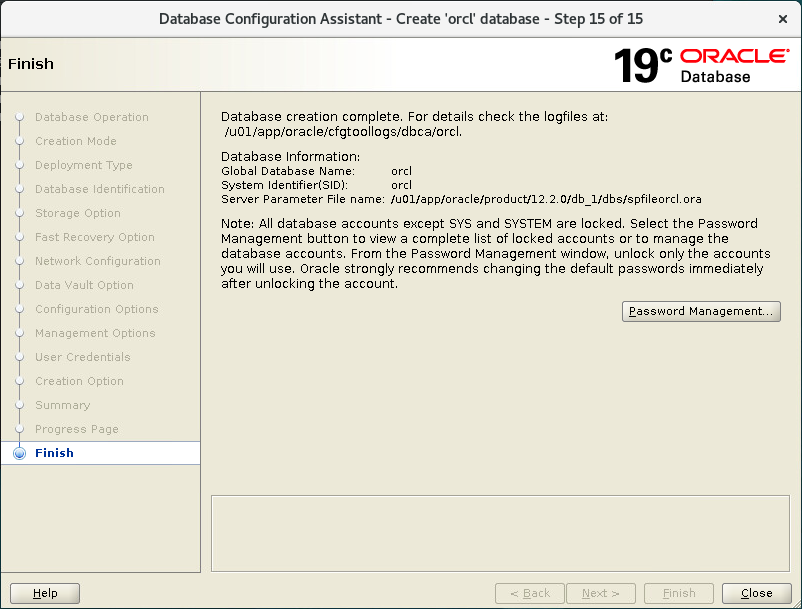
- 실행중인 클러스터 자원 상태 확인
# crsctl stat res -t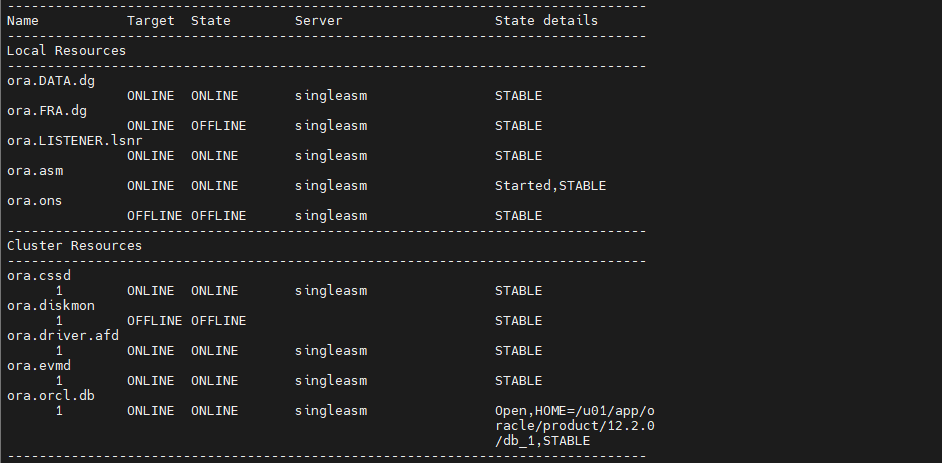
'Oracle' 카테고리의 다른 글
| [Oracle Linux 8.6] Oracle 19c Real Application Cluster 설치(3) (0) | 2024.04.01 |
|---|---|
| [Oracle Linux 8.6] Oracle 19c Real Application Cluster 설치(2) (0) | 2024.04.01 |
| [Oracle Linux 8.6] Oracle 19c Real Application Cluster 설치(1) (0) | 2024.04.01 |
| [RHEL 8.6] ORACLE 19C 설치(Silent Mode) (1) | 2023.11.21 |
| [Oracle Linux 7.7] Oracle 19c 설치(GUI) (0) | 2023.06.01 |